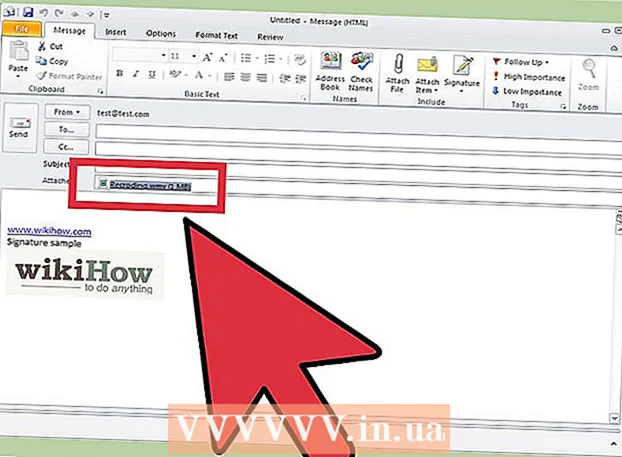Autor:
Virginia Floyd
Datum Stvaranja:
5 Kolovoz 2021
Datum Ažuriranja:
1 Srpanj 2024

Sadržaj
U ovom ćete članku naučiti kako napisati jednostavan program Visual Basic za izračun zbroja dva broja. Za pokretanje programa potreban vam je prevoditelj Visual Basic, kao što je Visual Studio 2017.
Koraci
 1 Otvorite uređivač Visual Basic. Da biste kasnije testirali kôd, provjerite imate li program u kojem možete otkloniti pogreške u kodu (na primjer, Visual Basic 2017).
1 Otvorite uređivač Visual Basic. Da biste kasnije testirali kôd, provjerite imate li program u kojem možete otkloniti pogreške u kodu (na primjer, Visual Basic 2017). - Ako nemate uređivač Visual Basica, upotrijebite Notepad ++ ili preuzmite Visual Basic 2017.
 2 Unesite prvi red koda. Unesi Obrazac za privatnu klasu1 u uređivaču programa Visual Basic, a zatim kliknite ↵ Unesite... Ova linija definira sljedeće redove koda.
2 Unesite prvi red koda. Unesi Obrazac za privatnu klasu1 u uređivaču programa Visual Basic, a zatim kliknite ↵ Unesite... Ova linija definira sljedeće redove koda. - Oznaka "Privatna klasa" u Visual Basicu ista je kao oznaka html> u HTML -u.
 3 Postavite varijable. Da biste pronašli zbroj, morate dodati dva cijela broja, pa morate učiniti da Visual Basic prepozna brojeve kao varijable. Za ovo:
3 Postavite varijable. Da biste pronašli zbroj, morate dodati dva cijela broja, pa morate učiniti da Visual Basic prepozna brojeve kao varijable. Za ovo: - Unesi Privatni pomoćni gumb1_Click (pošiljatelj kao objekt, e kao EventArgs) i pritisnite ↵ Unesite.
- Unesi Ručka (Button1_Click) i pritisnite ↵ Unesite.
- Unesi Dim sum Kao cijeli broj i pritisnite ↵ Unesite.
- Unesi Zatamni kao cijeli broj i pritisnite ↵ Unesite.
- Unesi Dim b Kao cijeli broj i pritisnite ↵ Unesite.
 4 Postavite iznimke za prazna polja. U tom slučaju program će generirati pogrešku ako se ne unese neki broj. Za ovo:
4 Postavite iznimke za prazna polja. U tom slučaju program će generirati pogrešku ako se ne unese neki broj. Za ovo: - Unesi Oznaka4.Visible = Istina i pritisnite ↵ Unesite.
- Unesi Ako TextBox1.Text = "" Zatim i pritisnite ↵ Unesite.
- Unesi Oznaka4.Visible = Netačno i pritisnite ↵ Unesite.
- Unesi MessageBox.Show ("Nažalost, polje ne može biti prazno.") i pritisnite ↵ Unesite.
- Unesi TextBox1.Focus () i pritisnite ↵ Unesite.
- Unesi Završi ako i pritisnite ↵ Unesite.
 5 Izradite tekstualne okvire za unos brojeva. Za ovo:
5 Izradite tekstualne okvire za unos brojeva. Za ovo: - Unesi a = Val (TextBox1.Text) i pritisnite ↵ Unesite.
- Unesi b = Val (TextBox2.Text) i pritisnite ↵ Unesite.
- Unesi zbroj = (a + b) i pritisnite ↵ Unesite.
- Unesi Label4.Text = "Zbroj" & a & "i" & b & "jednak je" & sum & "." i pritisnite ↵ Unesite.
 6 Zatvorite odjeljak za pritiskanje gumba. Unesi Kraj podm i pritisnite ↵ Unesite.
6 Zatvorite odjeljak za pritiskanje gumba. Unesi Kraj podm i pritisnite ↵ Unesite.  7 Napravite novi odjeljak. Unesi Privatni podobrazac1_Load (pošiljatelj kao objekt, e kao EventArgs) Rukuje MyBase.Load i pritisnite ↵ Unesite.
7 Napravite novi odjeljak. Unesi Privatni podobrazac1_Load (pošiljatelj kao objekt, e kao EventArgs) Rukuje MyBase.Load i pritisnite ↵ Unesite.  8 Unesite oznake "false" i "label". Unesi Oznaka4.Visible = Netačno, kliknite ↵ Unesite, zatim unesite Kraj podm i pritisnite ↵ Unesite .
8 Unesite oznake "false" i "label". Unesi Oznaka4.Visible = Netačno, kliknite ↵ Unesite, zatim unesite Kraj podm i pritisnite ↵ Unesite .  9 Napravite zadnji odjeljak. Unesi Private Sub Button2_Click (pošiljatelj kao objekt, e kao EventArgs) Rukuje gumbom 2. Kliknite i pritisnite ↵ Unesite.
9 Napravite zadnji odjeljak. Unesi Private Sub Button2_Click (pošiljatelj kao objekt, e kao EventArgs) Rukuje gumbom 2. Kliknite i pritisnite ↵ Unesite.  10 Dodajte veze tekstualnim okvirima. Ovo će dodati brojeve gotovom programu. Za ovo:
10 Dodajte veze tekstualnim okvirima. Ovo će dodati brojeve gotovom programu. Za ovo: - Unesi TextBox1.Text = "" i pritisnite ↵ Unesite.
- Unesi TextBox2.Text = "" i pritisnite ↵ Unesite.
- Unesi Oznaka4.Text = "" i pritisnite ↵ Unesite.
- Unesi TextBox1.Focus () i pritisnite ↵ Unesite.
 11 Napravite naredbu za dodavanje brojeva. Unesi Zbroj = Val (TextBox1.Text) + Val (TextBox2.Text) i pritisnite ↵ Unesite.
11 Napravite naredbu za dodavanje brojeva. Unesi Zbroj = Val (TextBox1.Text) + Val (TextBox2.Text) i pritisnite ↵ Unesite.  12 Unesite naredbu "sum". Unesi TextBox3.Text = Zbroj i pritisnite ↵ Unesite.
12 Unesite naredbu "sum". Unesi TextBox3.Text = Zbroj i pritisnite ↵ Unesite.  13 Zatvorite kôd. Unesi Kraj podm i pritisnite ↵ Unesiteda biste zatvorili zadnji odjeljak, a zatim upišite Kraj klaseda biste zatvorili cijeli program.
13 Zatvorite kôd. Unesi Kraj podm i pritisnite ↵ Unesiteda biste zatvorili zadnji odjeljak, a zatim upišite Kraj klaseda biste zatvorili cijeli program.  14 Otklonite pogreške u programu. Idite na karticu Otklanjanje pogrešaka, kliknite Pokreni ispravljanje pogrešaka i pričekajte da se otklanjanje pogrešaka dovrši. Nakon što se program u potpunosti otkloni, otvorit će se prozor s tri tekstualna polja i gumbom; sada unesite brojeve u gornja dva okvira i kliknite gumb za dodavanje brojeva.
14 Otklonite pogreške u programu. Idite na karticu Otklanjanje pogrešaka, kliknite Pokreni ispravljanje pogrešaka i pričekajte da se otklanjanje pogrešaka dovrši. Nakon što se program u potpunosti otkloni, otvorit će se prozor s tri tekstualna polja i gumbom; sada unesite brojeve u gornja dva okvira i kliknite gumb za dodavanje brojeva. - Ako je kôd napisan u jednostavnom uređivaču teksta, neće biti kartice Otklanjanje pogrešaka.U tom slučaju otvorite kôd koji ste napisali u Visual Studiu 2017 da biste ga otklonili i pokrenuli.
- Ako je kôd napisan u Notepadu ili TextEditu, spremite datoteku u “.vb” formatu, a ne u “.txt” ili “.text”.
Savjeti
- Visual Studio 2017 možete besplatno preuzeti s Microsofta.
- U Notepadu ili TextEditu različiti odjeljci koda mogu biti označeni uvlačenjem radi lakšeg snalaženja u kodu.
Upozorenja
- Visual Basic ne razlikuje velika i mala slova, ali pokušajte pisati velika slova gdje je navedeno u kodu ovdje.